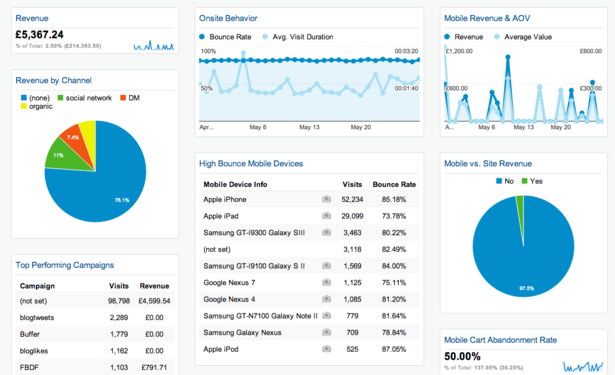Σε κάθε λογαριασμό Google Analytics υπάρχει ένα προεπιλεγμένο Dashboard που σας βοηθά να δείτε σύντομα κάποια στοιχεία για το site σας. Η πραγματική χρησιμότητα των Dashboards όμως βρίσκεται στο ότι μπορείτε να δημιουργήσετε και να τα προσαρμόσετε όπως σας βολεύει έτσι ώστε με ένα κλικ να μπορείτε να δείτε γρήγορα ακριβώς τα στοιχεία που σας ενδιαφέρουν και μόνο.
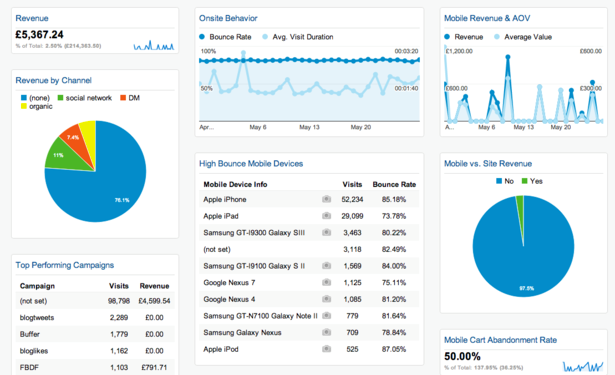
Τα Dashboards ή Πίνακες ελέγχου στα ελληνικά (βλ. στο τέλος του κειμένου ελληνικές ορολογίες στα Google Analytics) αποτελούν απλές συλλογές από widgets που σας επιτρέπουν να δείτε γρήγορα τα δεδομένα που σας ενδιαφέρουν περισσότερο, σε απεικόνιση. Μπορείτε να έχετε έως 20 dashboards με 12 widgets το καθένα.
Για να επισκεφθείτε τα dashboards σας, κάντε κλικ στα Dashboards στην αριστερή στήλη και έπειτα επιλέξτε Private και My Dashboard. Υπάρχουν αρκετά δωρεάν έτοιμα dashboards στο διαδίκτυο τα οποία μπορείτε να εισάγετε στο δικό σας λογαριασμό ή μπορείτε να δημιουργήσετε το δικό σας dashboard, ακριβώς όπως το θέλετε.
Τι μπορείτε να κάνετε με τα Dashboards στα Google Analytics
1. Να δημιουργήσετε νέο dashboard
Το πρώτο σας dashboard θα πρέπει να περιλαμβάνει τα έως 12 κορυφαία πράγματα που κοιτάζετε πιο συχνά στα Google Analytics για την ιστοσελίδα σας. Ορισμένα στοιχεία που πιθανόν σας ενδιαφέρουν είναι:
- Ενεργοί χρήστες
- Audience Overview (επισκόπηση κοινού)
- Τοποθεσίες
- Πηγές επισκεψιμότητας
- Οργανικά keywords
- Social Referrals
- Κορυφαίο περιεχόμενο
- Conversions (Μετατροπές/Πωλήσεις)
- Επισκέψεις από mobile
Για να δημιουργήσετε το δικό σας Dashboard κάντε κλικ στην επιλογή +New Dashboard κάτω από το “Dashboards” μενού.
Θα σας δοθεί η επιλογή να επιλέξετε κενό καμβά ή έναν έτοιμο, με ορισμένα βασικά widgets προεπιλεγμένα. Εμείς θα προχωρήσουμε με ένα εντελώς νέο dashboard. Έπειτα επιλέξτε Όνομα για το dashboard και Create.
2. Να προσθέσετε widgets
Στο επόμενο βήμα μόλις δημιουργήσετε το dashboard, σας δίνονται οι επιλογές απεικόνισης, δηλαδή επιλέγετε ποιον τύπο widget θα επιλέξετε. Στην παρακάτω εικόνα θα δείτε ένα παράδειγμα από την κάθε απεικόνιση και τις ονομασίες τους (ανατρέξτε στο τέλος του κειμένου για ελληνικές ορολογίες).
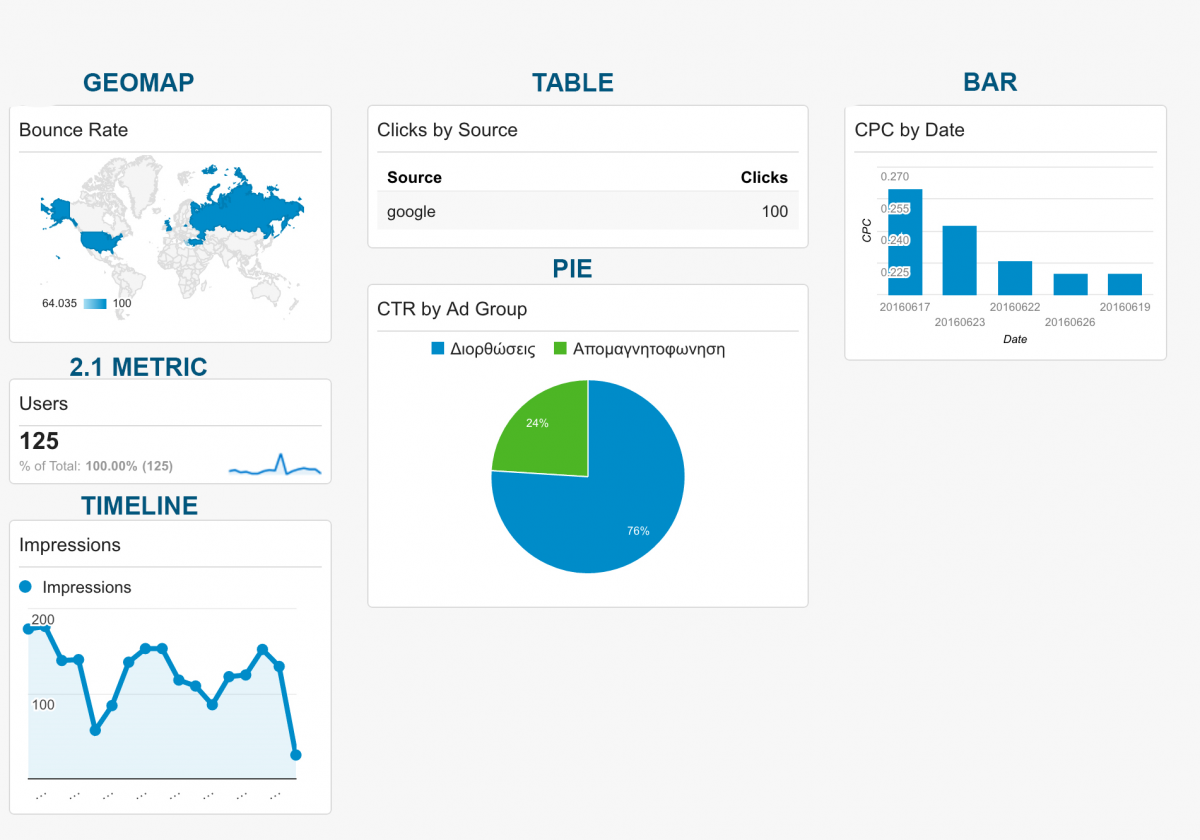
Τύποι των widgets:
-
2.1 Metric: απλή αριθμητική αναπαράσταση μιας μέτρησης
-
Timeline: γράφημα μιας μέτρησης με παράμετρο τον χρόνο. Μπορείτε να προσθέσετε και δεύτερη μέτρηση
-
Geomap: αναπαράσταση της μέτρησης σε χάρτη
-
Table: Εμφανίζει έως 2 μετρήσεις σε μορφή πίνακα
-
Pie: γράφημα σε πίτα με ομαδοποίηση ανά ιδιότητα
-
Bar: γράφημα σε ράβδο με ομαδοποίηση έως 2 ιδιοτήτων
Διαβάστε περισσότερα στα Google Analytics Help.
3. Να αλλάξετε την ονομασία του dashboard, κάνοντας κλικ στον τίτλο του
4. Να ρυθμίσετε την ημερομηνία που σας ενδιαφέρει ή να συγκρίνετε δύο ημερομηνίες.
5. Nα επεξεργαστείτε ή να διαγράψετε ένα Dashboard
6. Να κάνετε share ένα dashboard σας
Αν έχετε αρκετές ιστοσελίδες στο λογαριασμό σας στα Google Analytics, μπορείτε να αντιγράψετε ένα dashboard από το ένα site στα Analytics στο άλλο για να τα μην το δημιουργείτε ξανά από την αρχή. Για να το κάνετε αυτό, επιλέξτε Share και έπειτα Share template link.
7. Να προσθέσετε ή να αφαιρέσετε segments
Το segment αποτελεί ένα υποσύνολο των δεδομένων σας στα Google Analytics. Για παράδειγμα μπορεί να μην θέλετε να δείτε τα στοιχεία για όλους τους χρήστες αλλά να θέλετε να δείτε τα συγκεκριμένα δεδομένα που έχετε επιλέξει για τους χρήστες που έρχονται από οργανικά αποτελέσματα. Ή για τους χρήστες από μία συγκεκριμένη χώρα, τους χρήστες που έκαναν μία αγορά ή που επισκέφθηκαν μία συγκεκριμένη σελίδα κ.ο.κ.
Τα segments σας βοηθούν να απομονώσετε και να αναλύσετε αυτά τα υποσύνολα δεδομένων έτσι ώστε να μπορείτε να μελετήσετε συγκεκριμένες συνήθειες των χρηστών και να δράσετε αναλόγως. Για παράδειγμα μπορεί να διαπιστώσετε ότι έχουν μειωθεί οι αγορές των χρηστών που μπαίνουν από mobile συσκευές. Μπορεί κάτι τέτοιο να σας οδηγήσει στο συμπέρασμα ότι θα πρέπει να κάνετε την ιστοσελίδα σας mobile friendly.
Τα segments χωρίζονται σε:
α. υποσύνολα των χρηστών: για παράδειγμα όλοι οι χρήστες που πρόσθεσαν κάτι στο καλάθι και δεν ολοκλήρωσαν μία αγορά ή όλοι οι χρήστες που σας επισκέφθηκαν από την Γαλλία.
β. υποσύνολα των sessions: Για παράδειγμα μπορείτε να επιλέξετε να βλέπετε όλα τα sessions που προέρχονται από την καμπάνια σας στα Google Adwords ή όλα τα sessions κατά τα οποία πραγματοποιήθηκε μία αγορά.
γ. υποσύνολα των hits: για παράδειγμα όλες τις επισκέψεις κατά τις οποίες το κέρδος ήταν μεγαλύτερο των 10€.
Έχετε υπόψιν ότι τα segments αποτελούν φίλτρα που δεν αλλάζουν τα δεδομένα σας. Μόλις όμως εφαρμόσετε ένα segment, αυτό θα παραμείνει ενεργό και θα σας ακολουθεί καθ’όλη την περιήγησή σας στα analytics μέχρι να το καταργήσετε.
Μπορείτε επίσης να εφαρμόσετε ταυτόχρονα έως και τέσσερα segments, πράγματα που θα σας δώσει τη δυνατότητα να κάνετε σύγκριση των δεδομένων δίπλα δίπλα στις αναφορές σας.
8. Να επεξεργαστείτε τα widgets
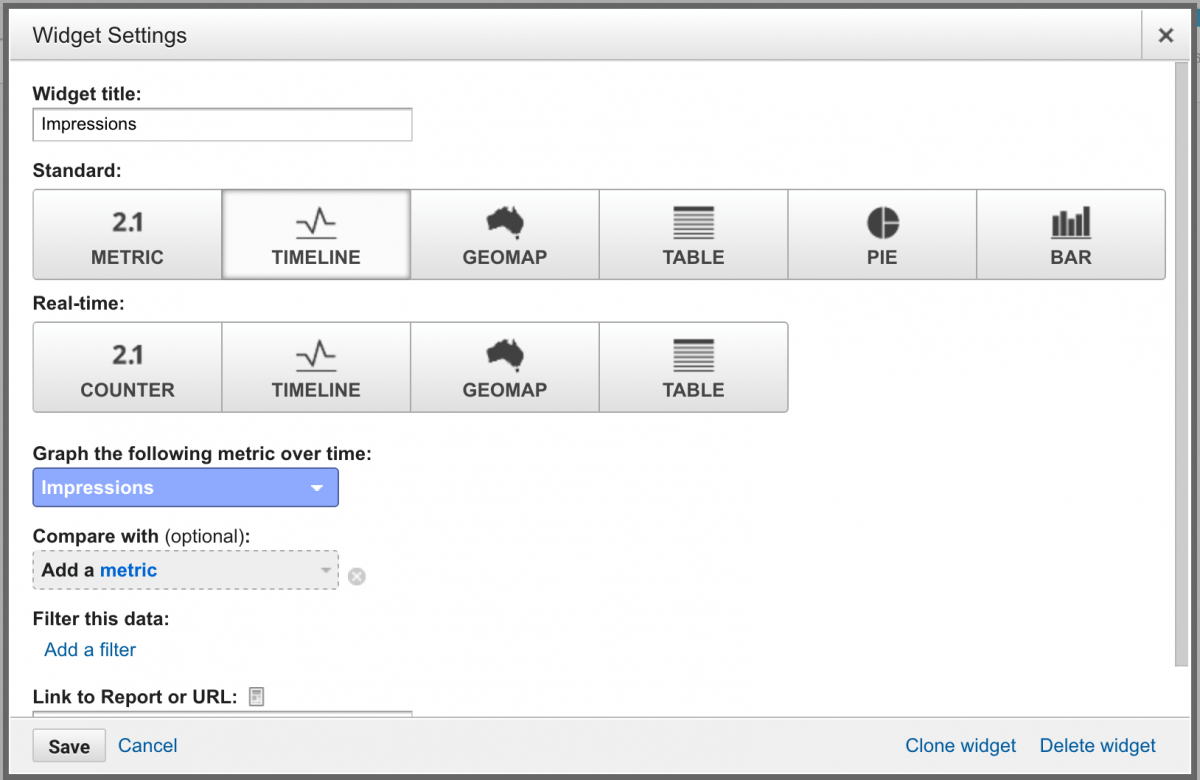
Μπορείτε να αλλάξετε τη σειρά εμφάνισης στα widgets κάνοντας drag & drop στον τίτλο τους (τα σέρνετε κοινώς).
Μπορείτε επίσης να επεξεργαστείτε ή να διαγράψετε widgets κάνοντας κλικ στο μολυβάκι που εμφανίζεται όταν πηγαίνετε το ποντίκι πάνω σε ένα widget (δίπλα στον τίτλο του).
Τέλος, έχετε τη δυνατότητα να κλωνοποιήσετε ένα widget, να δημιουργήσετε δηλαδή ένας ακριβές αντίγραφό του, κάνοντας κλικ στο “Clone widget”, στο box που εμφανίζεται όταν επιλέγετε να επεξεργαστείτε ένα widget.
9. Να προσθέσετε έτοιμα reports στα dashboards
Ένας άλλος τρόπος για να δημιουργήσετε ένα dashboard είναι να προσθέσετε μία αναφορά (linked report). Μπορείτε να εντοπίσετε ή να δημιουργήσετε μία αναφορά και έπειτα να επιλέξετε “Add to dashboard” ή “Προσθήκη στον πίνακα ελέγχου” κάτω από τον τίτλο του report. Έπειτα επιλέγετε ένα ήδη υπάρχον dashboard ή δημιουργείτε ένα νέο και επιλέγετε τα widgets που θέλετε να συμπεριλάβετε και κάνετε κλικ στο “Add to dashboard”.
Ορολογίες Google Analytics αγγλικά/ελληνικά:
- Dashboard = Πίνακας ελέγχου
- Widget = Γραφικό στοιχείο
- Active Users = Ενεργοί χρήστες
- Audience Overview = Επισκόπηση κοινού
- Location = Τοποθεσία
- 2.1 metrics = 2.1 Μέτρηση
- Timeline = Χρονολόγιο
- Geomap = Γεωγραφικός χάρτης
- Table = Πίνακας
- Pie = Πίτα
- Bar = Ράβδος
- Share = Κοινή χρήση
- Segment = Τμήμα
- Session = Περίοδος σύνδεσης
- Hit = Επίσκεψη
- Report = Αναφορά
- Clone widget = Κλωνοποίηση γραφικού στοιχείου
Συντάκτρια: Μαρία Κρητικού